utilitate fdisk în unix
utilitate FDISK în Unix / Linux
fdisk - denumirea comună de utilitare de sistem pentru a gestiona partițiile hard disk. Sunt larg răspândite și există aproape orice sistem de operare, dar lucrează în diferite moduri. Utilizați o interfață de utilizator de text.
Avertizare. Nu crea, șterge sau modifica partiții, dacă nu știi ce faci!
utilitate FDISK în Unix / Linux
Cu FDISK utilitate pentru a vizualiza, crea, redimensiona, șterge, copia, și muta partiții pe un hard disk. Și voi da exemple bune de utilizare.
Și astfel, executați următoarea comandă:
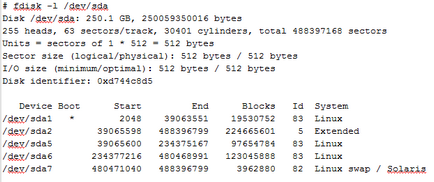
Dacă aveți un alt nume de dispozitiv, un simplu nume de dispozitiv de înregistrare cum ar fi / dev / sdb și / dev / sdc, și așa mai departe.
Cele disponibile comenzi pe fdisk
Afișează toate comenzile disponibile pentru FDISK, cum ar fi / dev / sda
Introduceți „m“, pentru a vedea o listă cu toate comenzile disponibile FDISK, care va ajuta cu munca de pe hard disk / dev / sda. După aceea, eu sunt "pe ecran, veți vedea toate opțiunile disponibile pentru FDISK care pot fi utilizate pentru dispozitivul / dev / sda (dispozitivul este luat ca un exemplu):

ATENȚIE: modul DOS compatibil nu este recomandată. Se recomandă
modul de dezactivare (comanda „c“) și schimbarea unităților pentru sectorul ( „u“ comandă).
Opțiunile valide atunci când se lucrează cu fdisk
- o: - Această opțiune este utilizată pentru a comuta un steag de boot.
- b: - Această opțiune este utilizată pentru a edita eticheta de disc BSD.
- c: - Opțiunea de a comuta DOS pavilion de compatibilitate.
- d: - Această opțiune este utilizată pentru a șterge partiția.
- g: - Această opțiune este utilizată pentru a crea un gol GPT tabel nou, partiții.
- G: - Această opțiune este utilizată pentru a crea IRIX tabela de partiții (SIG).
- L: - Această opțiune este utilizată pentru ieșire cunoscute tipuri de partiții (Linux swap-ului, Linux, GPT, Solaris, și așa mai departe).
- m: - Această opțiune este utilizată pentru a afișa comenzile disponibile (meniu).
- n: - Această opțiune este utilizată pentru a adăuga o secțiune nouă.
- o: - Această opțiune este utilizată pentru a crea un nou gol tabelă de partiții DOS.
- p: - Această opțiune este utilizată pentru a afișa tabela de partiții.
- q: - Această opțiune este utilizată pentru a ieși din meniu, dar fără a salva modificările.
- S: - Această opțiune este utilizată pentru a crea un nou gol și disklabel Sun (disklabel).
- t: - Această opțiune este utilizată pentru a schimba «ID System» tip partiție (poate dura de la O «l» opțiune).
- u: - Această opțiune este utilizată pentru a schimba unitatea de afișare / de intrare.
- v: - Această opțiune este utilizată pentru a verifica tabela de partiții.
- w: - Această opțiune este utilizată pentru a înregistra toate ieșire modificate și apoi.
- x: - Această opțiune este utilizată pentru a apela funcții suplimentare (numai experți).
Producția de toate partițiile (partiții) în Unix / Linux
Pentru a afișa un tabel de partițiile dispozitivului bloc, utilizați:

Creați tabelul de partiții (disklabel) în Unix / Linux
Dacă există un dispozitiv bloc gol și doriți să faceți layout-ul pentru instalarea viitorului sistem de operare, pentru a începe cu, ar trebui să alegeți un viitor aspect.
Vino principalele tabele aspect:
Pentru a crea un tabel de partițiile dispozitivului bloc, utilizați:
Această acțiune a fost ales dispozitiv bloc / dev / sda și pentru a crea în ea o nouă tabelă de partiții, utilizați una dintre opțiunile:
- g - Pentru a crea un gol GPT tabel nou, partiții.
- O - Pentru a crea un nou gol tabelă de partiții DOS.
Și trece pentru a crea o partiție.
Creați o nouă secțiune în Unix / Linux
Și astfel, să presupunem că aveți un loc liber la unul dintre dispozitivele (a mea este / dev / sda) și aveți nevoie pentru a crea o nouă partiție (de exemplu, pentru instalarea sistemului de operare). Apoi, trebuie să rulați utilitarul după cum urmează: (Introduceți următoarea comandă pentru a intra în controlul unui anumit mod de dispozitiv bloc):
După intrarea în modul de comandă, apăsați «N», pentru a stabili o nouă secțiune în / dev / sda cu o anumită dimensiune.

Cum de a crea o nouă partiție în Linux fdisk
După apăsarea «n», vi se cere să selectați tipul de secțiune viitoare:
- p - pentru «primar», adică pentru a crea o partiție primară.
- e - Pentru «extins», adică pentru a crea o partiție extinsă.
Aș dori să rețineți următoarele, că partițiile «primare» puteți crea până la 4 piese, iar restul va fi «extinsă» (adică, partiții extinse). Tk la mine - aceasta este doar primul capitol, atunci am ales «p» opțiunea. Așa cum am spus mai devreme, aceasta este prima mea partiție, primar pentru ea, trebuie să subliniez numărul (partiție), este logic la punctul 1 (Cu toate acestea, puteți selecta 1-4, pentru că numai 4). Pentru a crea o secțiune completă, trebuie să specificați sectorul (începutul poziției cilindrului pentru noua partiție), sugerez că ar fi - 2.048 (selectată implicit), și, de asemenea, trebuie să specificați în cazul în care se va încheia cu sectorul (sfârșitul pozițiilor cilindru care urmează să fie create secțiune) - propun să specificați o valoare implicită, dar nu-mi convine, pentru că va crea o secțiune de lungime maximă (a mea este de 21 GB - masina de test). În această etapă, puteți specifica sfârșitul sectorului, în kilobiți (K), megaocteți (M), gigaocteți (G). Să presupunem că doriți să creați prima secțiune 5GB, atunci trebuie să mă înregistrez «+ 5G» (sau «+ 5000m» și așa mai departe).
Puteți crea chiar mai multe partiții. Acțiunile sunt ceea ce sunt.
Vă rugăm să rețineți că, după ce creați o nouă partiție, ar trebui să rulați (executa) comanda „w“, că toate acțiunile au fost păstrate. Ei bine, atunci, efectuați repornirea sistemului de operare pentru a vă asigura că Creare partiție.
partiții de formatare în Unix / Linux
După crearea partiția, trebuie să formatați. Dar, înainte de a trece la acțiune, aveți nevoie pentru a determina sistemul de fișiere (FS).
Voi folosi utilitarul «mkfs pentru a formata partiția. Acest utilitar acceptă următorul sistem de fișiere:

Apoi, introduceți „o“ opțiune pentru a dezactiva pavilion de boot. Am fost rugați să aleagă numărul partiției în cazul în care sarcina va fi eliminată (am alege „1“, adică, / dev / sda1). Aceasta va dezactiva indicatorul de boot de pe partiția / dev / sda1:

Pentru a include un steag cu portbagaj, folosiți «o» opțiune. Odata apasat, va trebui să introduceți numărul din titlu care urmează să fie încărcate (de exemplu, 1) și a revenit totul la câmp.
Ștergeți o secțiune în Unix / Linux
Dacă doriți să eliminați o anumită secțiune (de exemplu, / dev / sda4) de la un dispozitiv bloc special (de exemplu, - / dev / sda). Ai nevoie pentru a efectua:
Apoi, de tip „d“ - pentru a intra în meniul, șterge partiții. După introducerea, a cerut să introduceți numărul partiției pe care vreau să-l ștergeți. Să presupunem că am nevoie pentru a elimina secțiunea 4, apoi introduc „4“. Toate secțiune a fost eliminată. Introducerea unei „W“ pentru a înregistra toate modificările! Noile modificări vor funcționa numai după repornire. Acest lucru poate fi ușor de înțeles de ieșire de mai jos.

Cum se șterge o partiție în Linux fdisk
Atenție: Aveți grijă atunci când efectuați acest pas, deoarece cu opțiunea „d“ elimina complet partiția de sistem și s-ar putea pierde toate datele de pe partiția!
Utilizarea fdisk pentru a bash script-uri
Dacă știi o echipă bună, puteți scrie un script bash mic sau pur și simplu utilizați acest design în coajă Schele, care ar fi imitat experiența utilizatorului: